إليكم شرح كامل لطريقة تحميل واستخدام برنامج سيلفش نت – SelfishNet الذي يحتاج إليه جميع أصحاب شبكات الإنترنت المنزلية .
من أكثر الأسئلة الشائعة والمتكررة بين المستخدمين الذين يمتلكون شبكة إنترنت منزلية هى، كيفية تحديد سرعة النت لكل جهاز متصل على الراوتر ومعرفة من يقوم بالتحميل وقطع الإنترنت إلى غير ذلك كما في القائمة أدناه .
- تحديد سرعة النت لكل جهاز متصل على الراوتر
- معرفة من يقوم بالتحميل على الشبكة
- معرفة أكثر جهاز يستهلك إنترنت
- معرفة عدد الاجهزة المتصلة بالشبكة أو الراوتر الخاص بك
- قطع النت عن المشتركين
كل هذا وأكثر ستحصل عليه مع تحميل وتثبيت برنامج سيلفش نت – SelfishNet الأكثر من رائعة وعن تجربة شخصية، والرائع أيضًا في برنامج سيلفش نت أنه يعمل تقريبًا على جميع إصدارات نسخ الويندوز بدون أي مشكلة .
عمومًا، خلال هذه التدوينة سوف نقوم بالتعرف على إجابات كل هذه الأسئلة بفضل برنامج سيلفش نت الذي يعتبر هو واحد من أفضل برامج التحكم الكامل فى شبكة الإنترنت فضلًا عن سهولة الاستخدام، حيث يأتي مع واجهة بسيطة جدًا وخالية من الإعلانات .
هذا، ويوفر برنامج سيلفش نت العديد من المميزات التى لا غنى عنها ويحتاج إليها أي مستخدم لديه شبكة إنترنت منزلية ويريد التحكم في جميع المشتركين .
أهم مميزات برنامج سيلفش نت وطريقة الوصول إليها
معرفة عدد الاجهزة المتصلة بالشبكة أو الراوتر
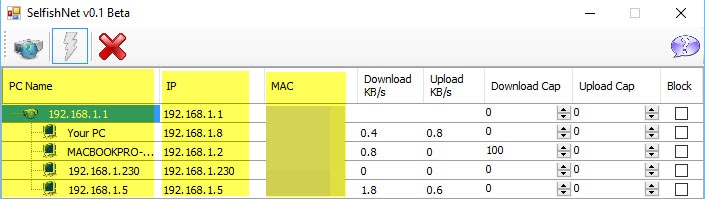
الميزة الأولى التي يوفرها برنامج SelfishNet هي معرفة عدد الأجهزة المتصلة بالشبكة أو الراوتر الخاص بك، بمجرد فتح التطبيق سوف تلاحظ أنه يوفر لك عدد الأجهزة واسم كل جهاز و ip الخاص بالجهاز والماك أدرس MAC address أيضً .
من هنا لن تحتاج الى تثبيت أي برنامج لمعرفة ip أو MAC address للأجهزة المتصلة بالشبكة الخاص بك . بالإضافة إلى ذلك، يمكنك الأطلاع على هذا المقال ” معرفة عدد الاجهزة المتصلة بالراوتر te data ” ربما يفيدك أكثر خصوصًا إذا كنت تستخدم راوتر te data .
معرفة من يقوم بالتحميل على الشبكة ومعدل التحميل
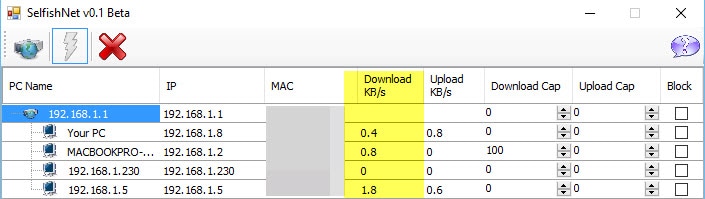
الميزة الثانية والتي يبحث عنها الكثير من المستخدمين هى معرفة الشخص الذى يقوم بالتحميل ؟ فى بعض الأوقات، يكون الإنترنت بطء في الشبكة وبالتالى يقوم المسؤول عن هذه الشبكة بالبحث عن سبب بطء الإنترنت وهل البطء من الشركة التى تقدم له خدمة الإنترنت أم مشكلة فى الشبكة الخاص به، وأول شيء يجب القيام به هو معرفة هل هناك أحد يقوم بالتحميل أم لا ؟ وهو ما يوفر برنامج سيلفش النت الرائع كما في سكرين شوت أعلاه .
تحديد سرعة النت لكل جهاز متصل على الراوتر
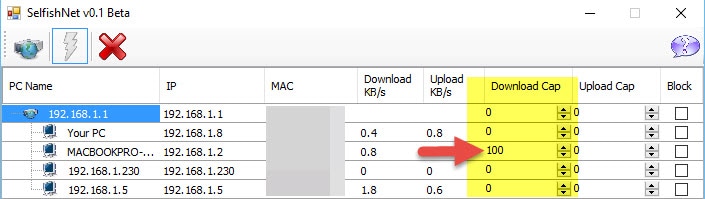
تعد ميزة تحديد سرعة النت لكل جهاز متصل على الراوتر من أهم المميزات التي يوفرها برنامج SelfishNet من وجهة نظري، حيث من خلالها يمكن تحديد سرعة الإنترنت للمشتركين داخل الشبكة ! نعم مع هذا البرنامج سيكون بأمكانك تحديد سرعة النت لكل جهاز متصل على الراوتر، وبالتالى يمكن لصاحب الشبكة المنزلية التحكم فى السرعة كل مستخدم وإعطاء كل مستخدم حقه في السرعة، كل ما عليك هو تحديد الرقم ثم الضغط على زر enter في الكيبورد كما في سكرين شوت اعلاه .
قطع النت عن المشتركين
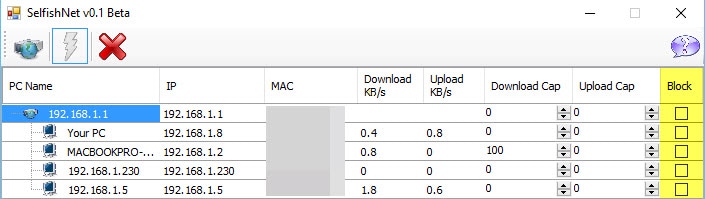
الميزة الأخيرة وهى قطع الإنترنت عن أي شخص متصل معك في الشبكة الخاص بك، عند تشغيل البرنامج سوف تلاحظ انه يوفر خيار block في أقصى اليمين تقوم فقط بوضع علامة صح أمام الجهاز وتحديد أي رقم في الخانة كما في سكرين أعلاه ثم الضغط على زر enter في الكيبورد وسوف يتم قطع الاتصال أو النت عن هذا الشخص على الفور .
طريقة تحميل برنامج سيلفش نت
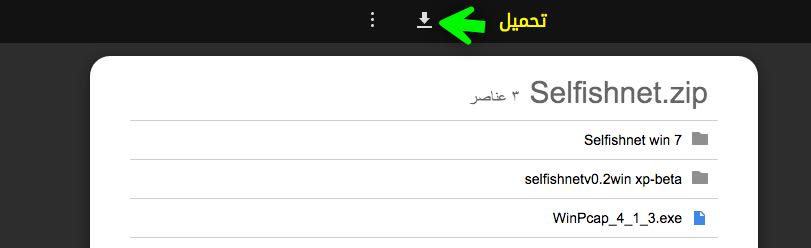
بعد الاطلاع على جميع المميزات التي يوفرها هذا البرنامج الرائع بمعنى الكلمة عن تجربة شخصية، أنصح أي شخص يريد التحكم فى شبكة الإنترنت المنزلية الخاص به في تحميل وتثبيت هذا البرنامج . عمومًا، لتحميل البرنامج، توجه إلى الرابط، ثم بعد الدخول على رابط التحميل تقوم بالضغط على السهم المشار اليه في سكرين أعلاه، والبدء في التحميل على جهازك . [Selfishnet]
طريقة أستخدام وتثبيت برنامج SelfishNet
بعد تحميل البرنامج على الكمبيوتر وتثبيته تقوم بفك ضغط الملف ثم تجد أثنين من الملفات، الملف الأول لويندوز اكس بى، والملف الثانى لويندوز 7 ويعمل أيضًا على أصدارات الويندوز الأخرى مثل ويندوز 8 و 10، بعد أختيار الملف الذي يناسب نظامك تقوم بالضغط كليك يمين على أيقونة التثبيت كما في الصورة واختيار ” Run as administrator ”.
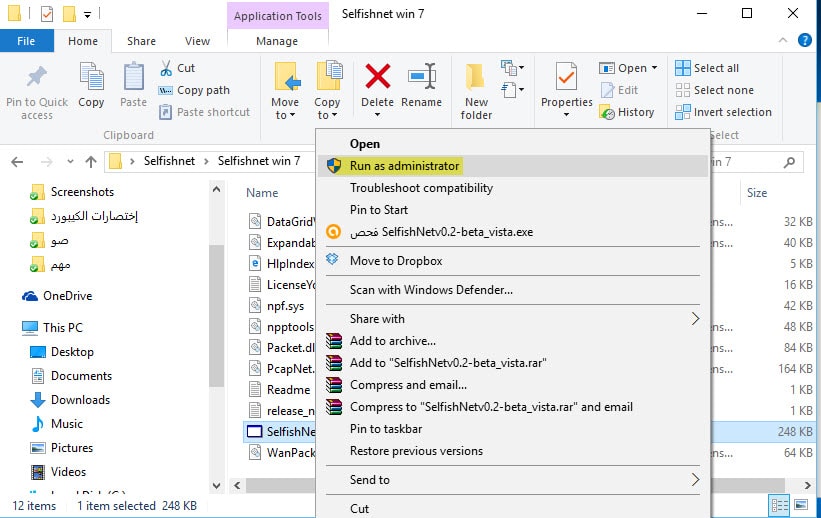
على الفور وبعد تطبيق الخطوة السابقة بنجاح تظهر لك هذا النافذة تقوم بتطبيق الخطوات حسب الأرقام وبالترتيب كما هو مبين فى الصورة أدناه .
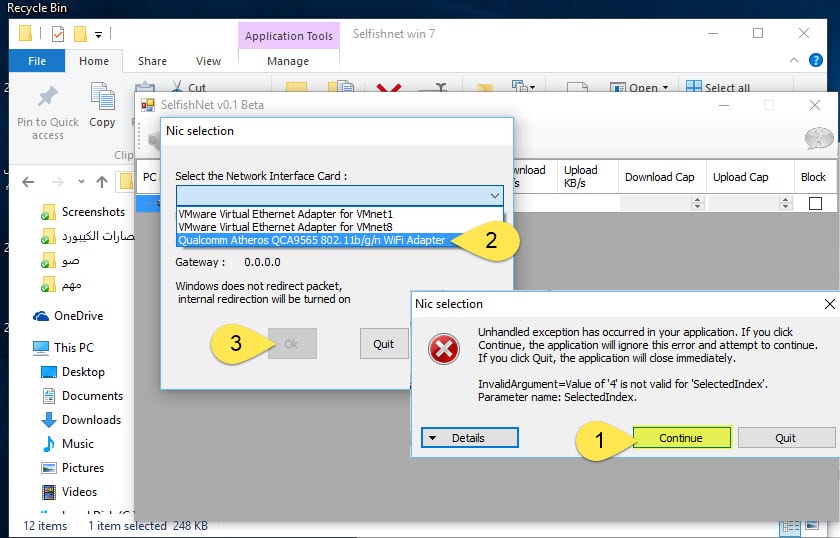
عند تشغيل البرنامج لأول مرة تقوم بالضغط على الأيقونة المشار عليه رقم 1 ثم بعد ذلك الضغط على الأيقونة المشار عليه رقم 2 لتشغيل البرنامج والبدء في معرفة الأجهزة المتصل بالشبكة وكل شيء، وعند الحاجة إلى إيقاف البرنامج تقوم بالضغط على علامة x رقم 3 .
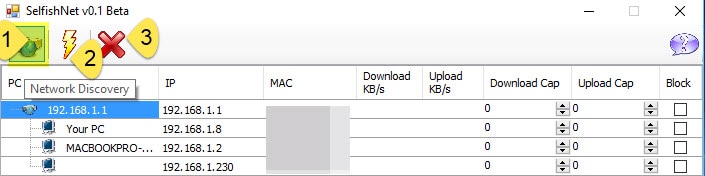
بهذه الخطوات يبدأ برنامج SelfishNet في العمل على جهاز الكمبيوتر الخاص بك .
هناك بعض الشروحات التي سوف تفيدك في إدارة كل شيء على الشبكة . على سبيل المثال، يمكنك ايضًا حظر جهاز من الراوتر حيث تم شرح الطريقة لمجموعة مختلفة من أجهزة الراوتر بحيث تستطيع حظر أي جهاز متصل بالشبكة عن طريق الماك أدرس كما يمكنك معرفة سرعة النت سواء من الهاتف أو الكمبيوتر بحيث تستطيع متابعة السرعة الحقيقة راجع ايضًا كيفية حماية الراوتر من المتطفلين والاختراق .
إلى هنا نكون قد انتهينا من شرح برنامج سيلفش نت ومعرفة أهم المميزات التى يوفرها التطبيق، اذا واجهت أي صعوبة في تطبيق الخطوات تواصل معنا من خلال موقع قرية الدعم ، واذا أعجبك المقال لا تنسى مشاركته مع اصدقائك على الفيس بوك وتويتر .
